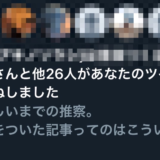この記事には広告を含む場合があります。
記事内で紹介する商品を購入することで、当サイトに売り上げの一部が還元されることがあります。
本記事対象
ESXiのMACアドレスを確認する3つの方法が知りたい方
ども。あいしんくいっと(@ithinkitnet)です。
ESXiのMACアドレスを確認する必要に迫られ、確認方法を調べてみることにしました。
MACアドレスが必要になることってあるんですよね、ESXiをWake On LANしたい時とか。
(あんまりないけどw)
ESXiバージョンを確認する方法はこちら。
 ESXiバージョンを確認する3つの方法
ESXiバージョンを確認する3つの方法
ESXiのMACアドレスを確認する3つの方法
MACアドレスを確認する方法は大きく3つあります。
- HostClientで確認する方法
- コマンドで確認する方法
- コンソールから確認する方法
 ithinkit
ithinkit
どの方法もパッと確認出来るので好みの問題。
では、それぞれの確認方法を見ていきましょう。
HostClientでMACアドレス確認
これが一番手っ取り早く簡単にESXiのMACアドレスを確認する方法かと。
HostClientで接続して、[ネットワーク] – [vmnicX] を確認することでMACアドレスを確認可能。
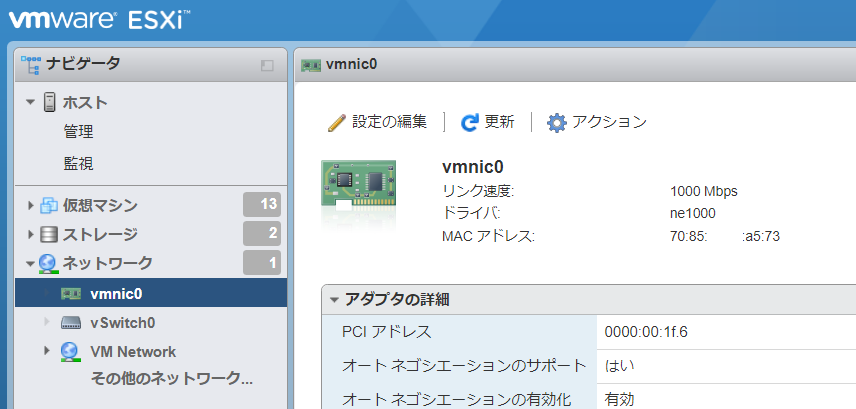
esxcliコマンドでMACアドレス確認
SSH接続が前提となりますが、コマンド一発でMACアドレスが確認出来るので環境が整っていれば便利。
esxcliコマンド
[root@ithinkitnet:~] esxcli network nic list
Name PCI Device Driver Admin Status Link Status Speed Duplex MAC Address MTU Description
------ ------------ ------ ------------ ----------- ----- ------ ----------------- ---- ------------------------------------------------
vmnic0 0000:00:1f.6 ne1000 Up Up 1000 Full 70:85:c2:99:a5:73 1500 Intel Corporation Ethernet Connection (7) I219-VMACアドレスをコピペしたいときなんかはCLIが良き。
DCUI(コンソール)でMACアドレス確認
ESXiコンソールからもMACアドレスを確認することが可能。
一見すると見切れていますが、
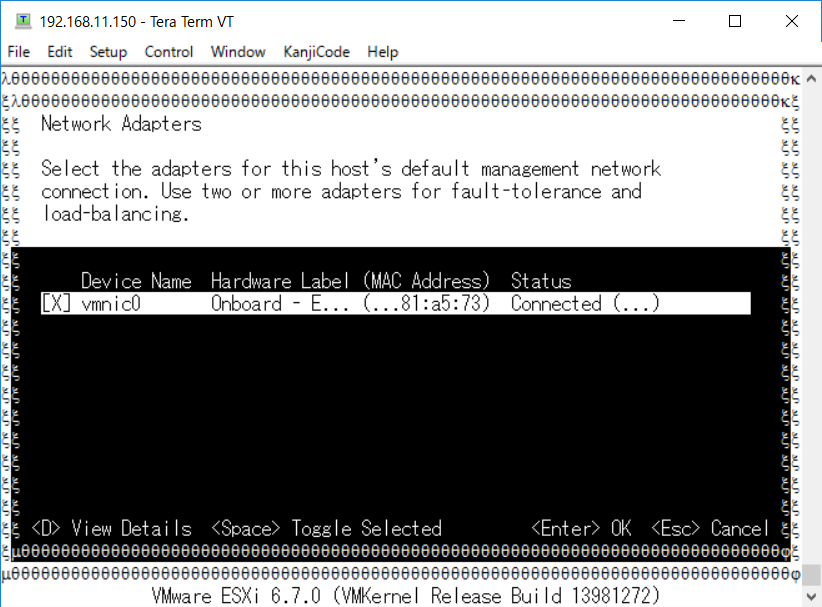
記載の通り、Dボタンを押すことでMACアドレスが確認できます。

コンソールで確認するか、WEBGUIで確認するか、コマンドで確認するか。
シチュエーションに合わせてMACアドレスを確認すると良いかも。
 ithinkit
ithinkit
どの方法でMACアドレスを確認するかはあなた次第。
以上、あいしんくいっとでした。